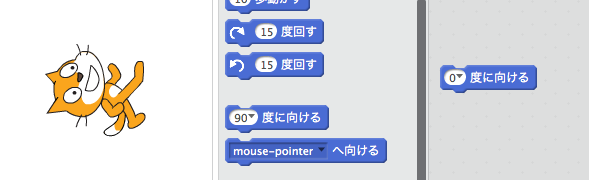スプライトの情報ボタン
スプライトは向きを変えることができます。
左上にある「i」ボタンを押すと、スプライトの情報が表示されます。
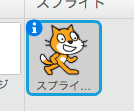
次のように、向きを変える丸いハンドルが用意されていて、これをマウスでつかんで回すことで、スプライトの向きを変えられるのです。
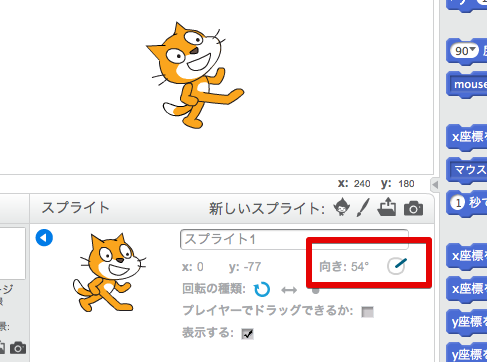
○度回す
スプライトの向きについては、数値を入れて変えることができます。
「○度回す」というスプライトブロックに数字を入れれば、回転する命令が送られますので試してみましょう。
たとえば「90度回す」としてクリックすると、スプライトは下図のようになります。
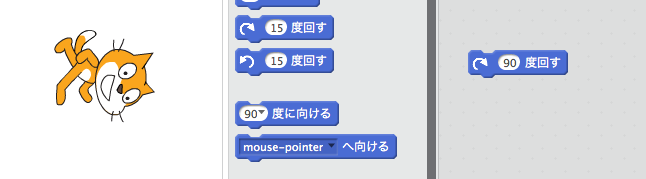
○度に向ける
スプライトの初期表示は「90度」に向いてます。
「○度に向ける」のスプライトブロックに数字を入れ、「90度に向ける」と変更しても、スプライトの向きは変わりません。

これがもし「0度に向ける」とすれば、下図のようになります。
向きについても、実際に数値を入れて試してみましょう。